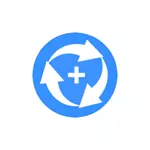
Ang iyong pagbawi ng data ay magagamit sa parehong bayad na pro at libreng libreng bersyon. Tulad ng kadalasan ay nangyayari, ang libreng bersyon ay limitado, ngunit ang mga paghihigpit ay lubos na katanggap-tanggap (kumpara sa ilang iba pang katulad na mga programa) - maaari mong ibalik ang hindi hihigit sa 1 GB ng data (bagaman, sa ilalim ng ilang mga kondisyon, dahil ito ay naka-out, ito ay posible at higit pa, tulad ng nabanggit).
Sa pagsusuri na ito - mga detalye tungkol sa proseso ng pagbawi ng data nang libre gawin ang iyong pagbawi ng data at ang mga resulta na nakuha. Maaari rin itong maging kapaki-pakinabang: ang pinakamahusay na libreng data recovery program.
Proseso ng pagbawi ng data.
Para sa pagsusulit ng programa, ginamit ko ang aking flash drive, walang laman (lahat ng bagay ay inalis) sa oras ng tseke, na sa nakalipas na mga buwan ay ginagamit upang ilipat ang mga artikulo ng site na ito sa pagitan ng mga computer.
Bukod pa rito, ang USB flash drive ay na-format mula sa FAT32 file system sa NTFS bago simulan ang pagbawi ng data sa gawin ang iyong data recovery.
- Ang unang hakbang pagkatapos simulan ang programa - ang pagpili ng disk o pagkahati upang maghanap ng mga nawalang file. Sa itaas na bahagi, ang mga konektado drive ay ipinapakita (partitions sa mga ito). Sa ibaba - marahil ay nawala ang mga seksyon (ngunit din nakatagong mga seksyon na walang sulat, tulad ng sa aking kaso). Pumili ng USB flash drive at i-click ang "Next".
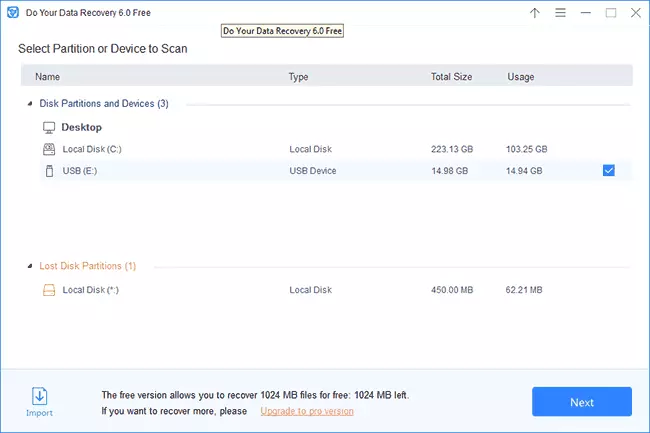
- Ang ikalawang yugto ay ang pagpili ng mga uri ng file na dapat mong hanapin, pati na rin ang dalawang mga pagpipilian: mabilis na pagbawi at advanced na pagbawi (pinalawak na pagbawi). Ginamit ko ang pangalawang pagpipilian, dahil sa karanasan, mabilis na pagbawi sa mga katulad na programa, bilang isang panuntunan, ay gumagana lamang para sa remote na "nakaraan" ng isang basket ng mga file. Pagkatapos i-install ang mga pagpipilian, i-click ang "I-scan" at maghintay. Ang proseso para sa USB0 drive 16 GB ay umabot ng 20-30 minuto. Natagpuan ang mga file at folder sa listahan sa proseso ng paghahanap, ngunit ang preview ay hindi posible hanggang makumpleto ang pag-scan.

- Matapos makumpleto ang pag-scan, makikita mo ang isang listahan ng mga nahanap na file na pinagsunod-sunod ng mga folder (para sa mga folder na ang mga pangalan ay nabibilang na ibalik ang pangalan ay magiging hitsura ng dir1, dir2, atbp.).
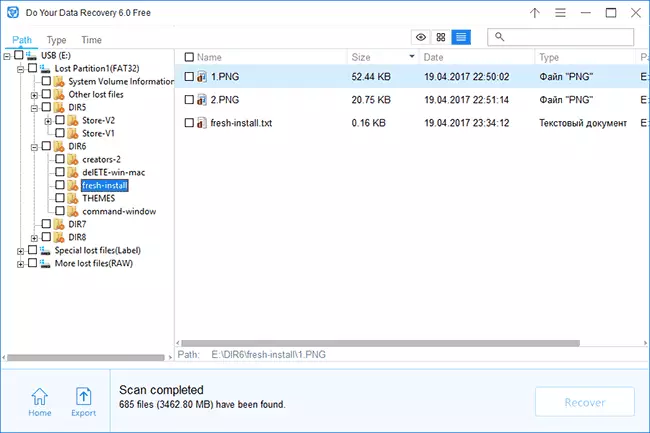
- Maaari mo ring tingnan ang mga file na pinagsunod-sunod ayon sa uri o oras ng paglikha (pagbabago) gamit ang switch sa tuktok ng listahan.
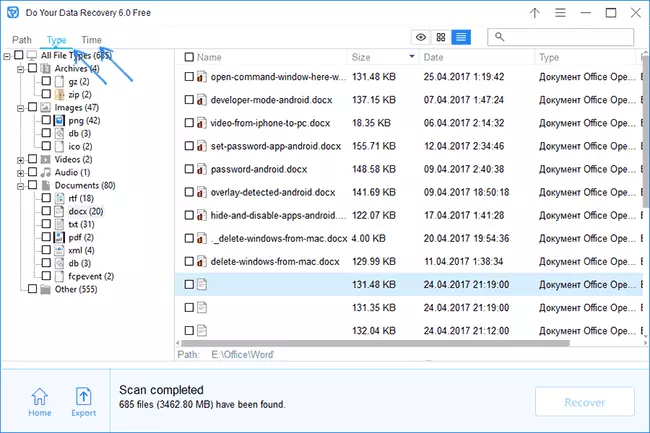
- Sa pamamagitan ng pag-double click sa alinman sa mga file, bubukas ang isang preview window kung saan makikita mo ang mga nilalaman ng file dahil ibabalik ito.

- Tandaan na maibalik ang mga file o folder, i-click ang pindutan ng pagbawi, at pagkatapos ay tukuyin ang folder kung saan nais mong ibalik. MAHALAGA: Huwag ibalik ang data sa parehong drive mula sa kung saan ang pagbawi ay ginawa.

- Sa pagtatapos ng proseso ng pagbawi, makakatanggap ka ng isang ulat sa tagumpay sa impormasyon tungkol sa kung magkano ang data ay maaari pa ring ibalik nang libre sa kabuuang halaga ng 1024 MB.
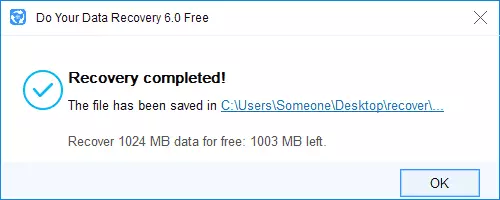
Ayon sa mga resulta sa aking kaso: ang programa ay nagtrabaho hindi mas masahol pa kaysa sa iba pang mahusay na mga programa ng pagbawi ng data, nakuhang mga imahe at mga dokumento ay nababasa at hindi nasira, at ang drive ay aktibong ginagamit sapat.
Kapag sinusubok ang programa, natagpuan ko ang isang kagiliw-giliw na detalye: kapag nag-preview ng mga file, kung ang iyong data recovery free ay hindi sumusuporta sa ganitong uri ng file sa iyong viewport, isang programa sa isang computer ay magagamit para sa pagtingin (halimbawa, salita para sa mga file ng docx) . Mula sa programang ito, maaari mong i-save ang file sa nais na lokasyon sa computer, at ang counter na "Libreng Megabyte" ay hindi isinasaalang-alang ang dami ng file na nakaimbak sa ganitong paraan.
Bilang resulta: Sa palagay ko, ang programa ay maaaring inirerekomenda, gumagana nang maayos, at ang mga limitasyon ng libreng bersyon ng 1 GB, isinasaalang-alang ang posibilidad ng pagpili ng mga tukoy na file para sa pagbawi, ay maaaring sapat na sa maraming mga kaso.
Maaari mong i-download ang iyong pagbawi ng data libre mula sa opisyal na site http://www.doyourdata.com/data-recovery-software/free-data-recovery-software.html
